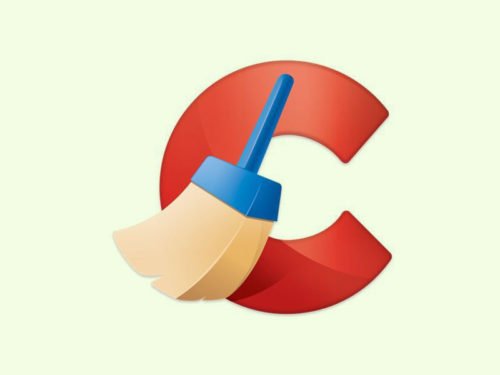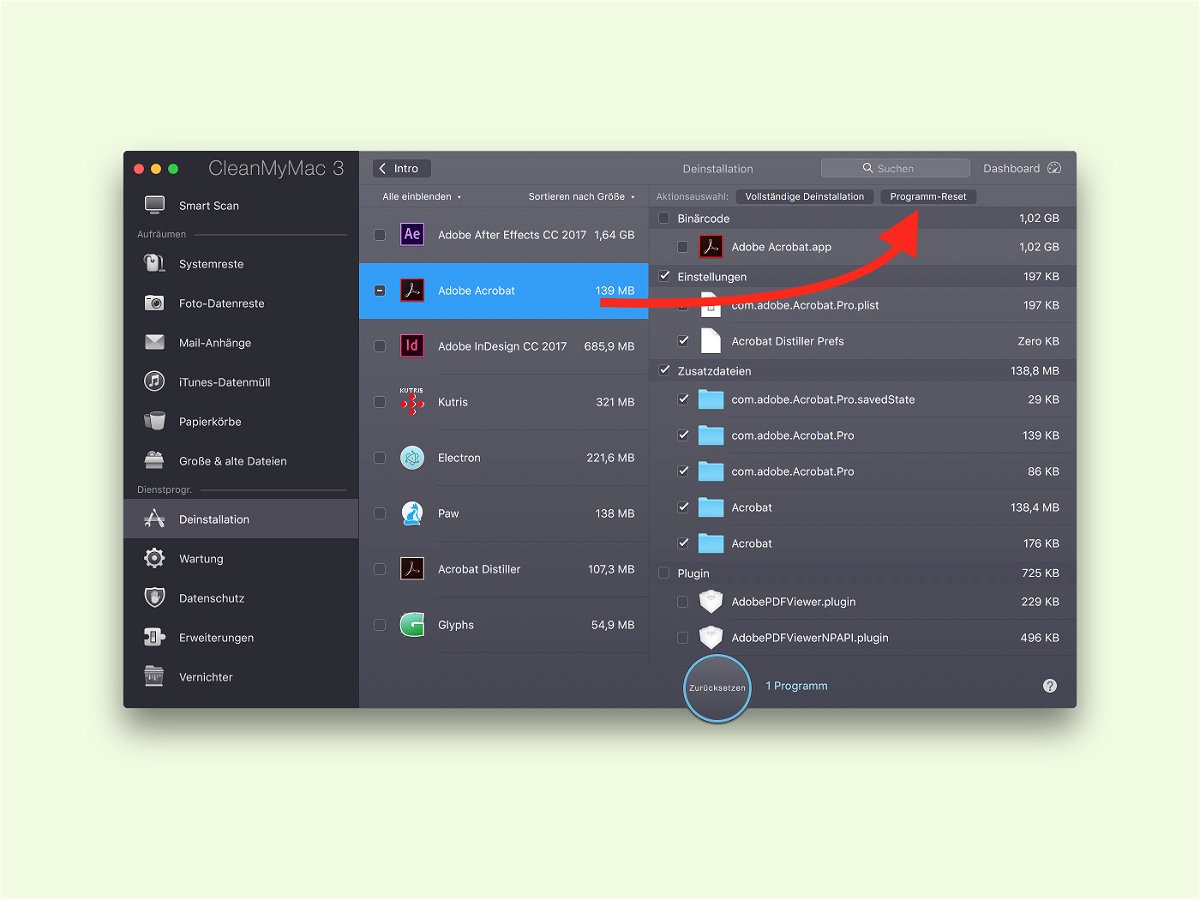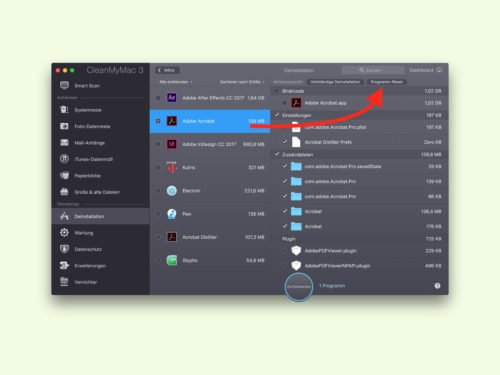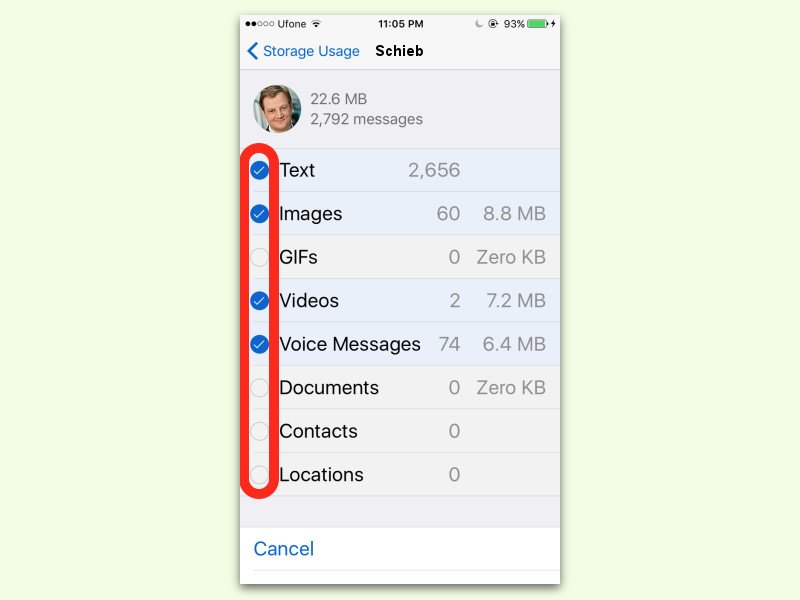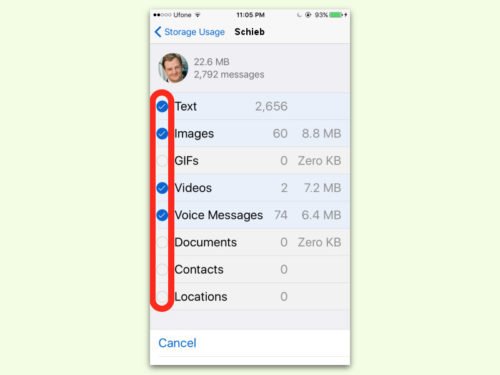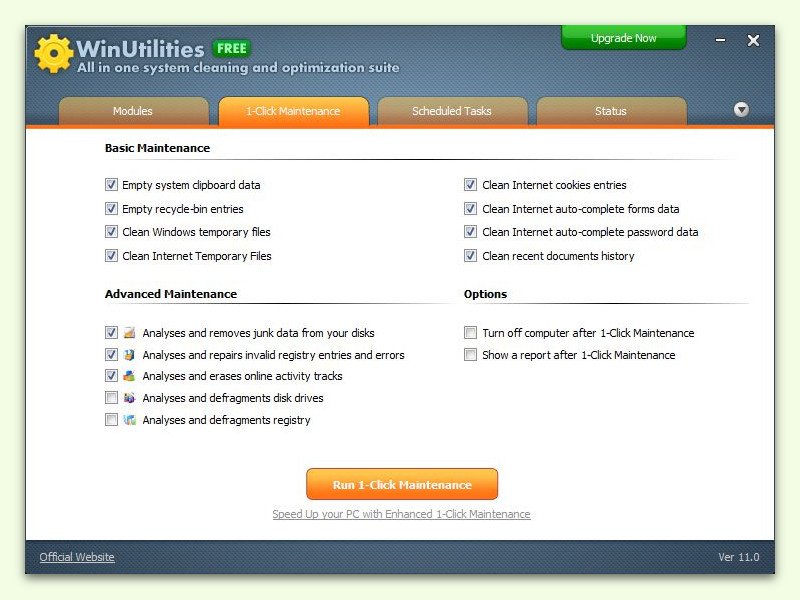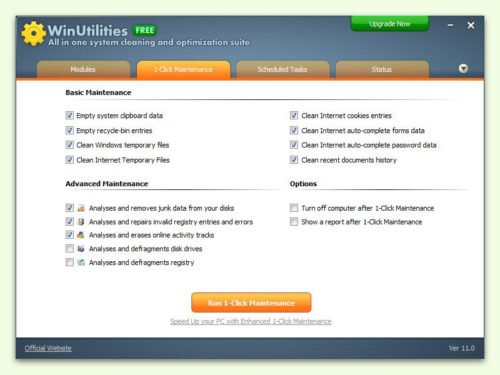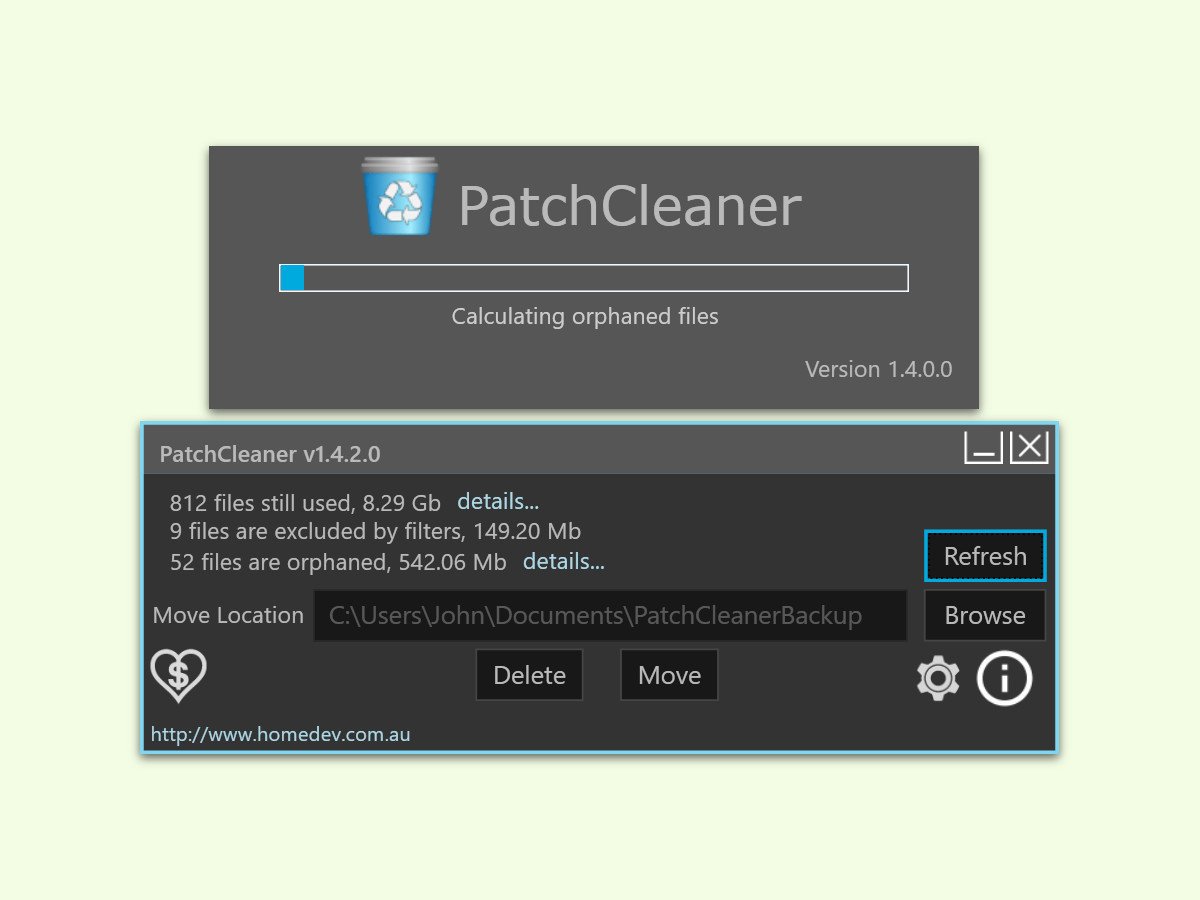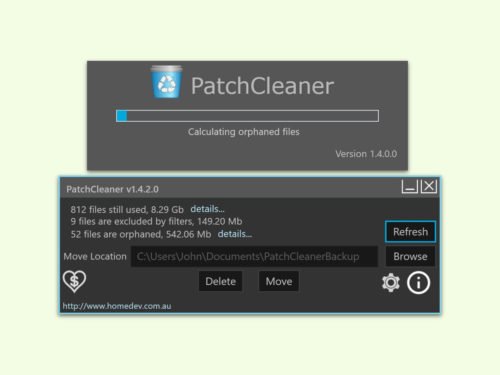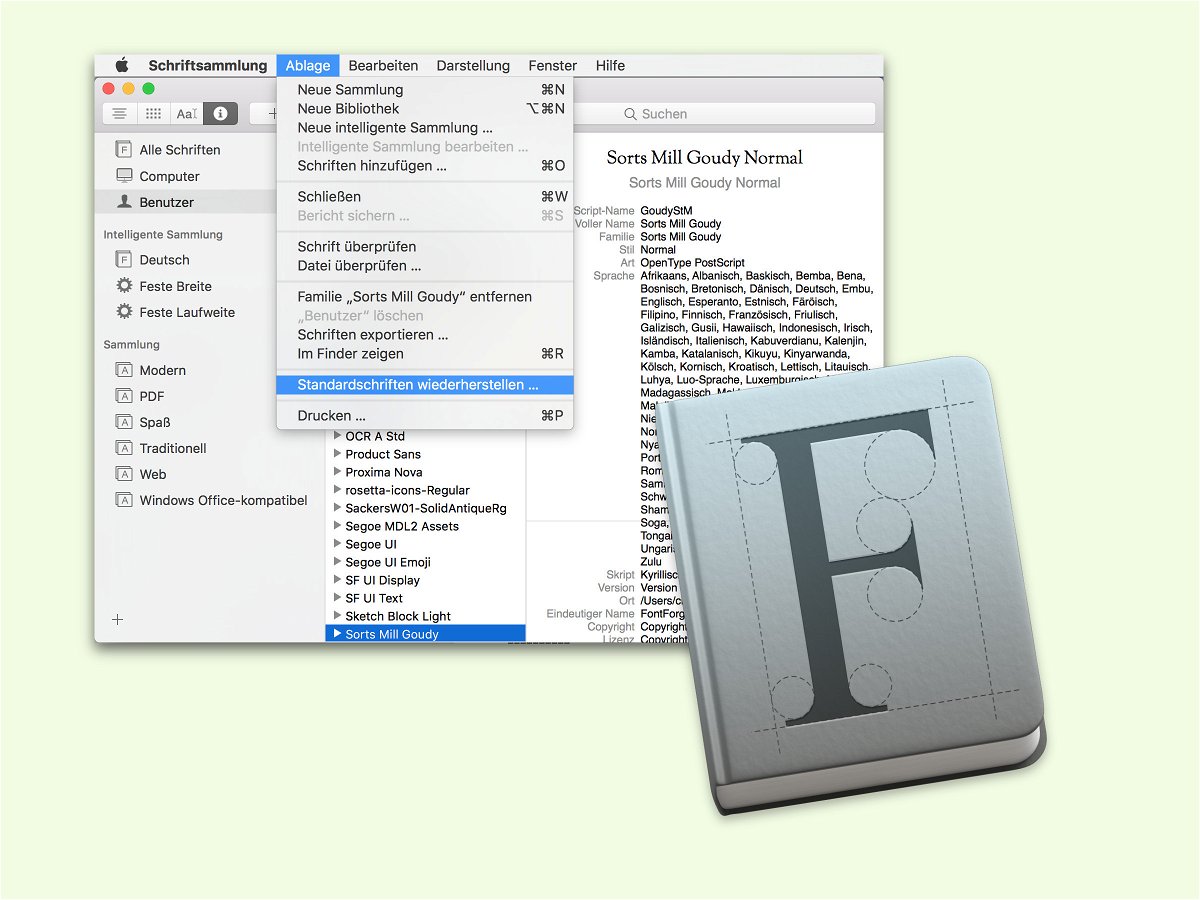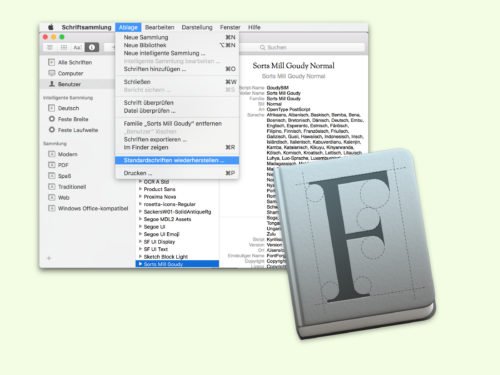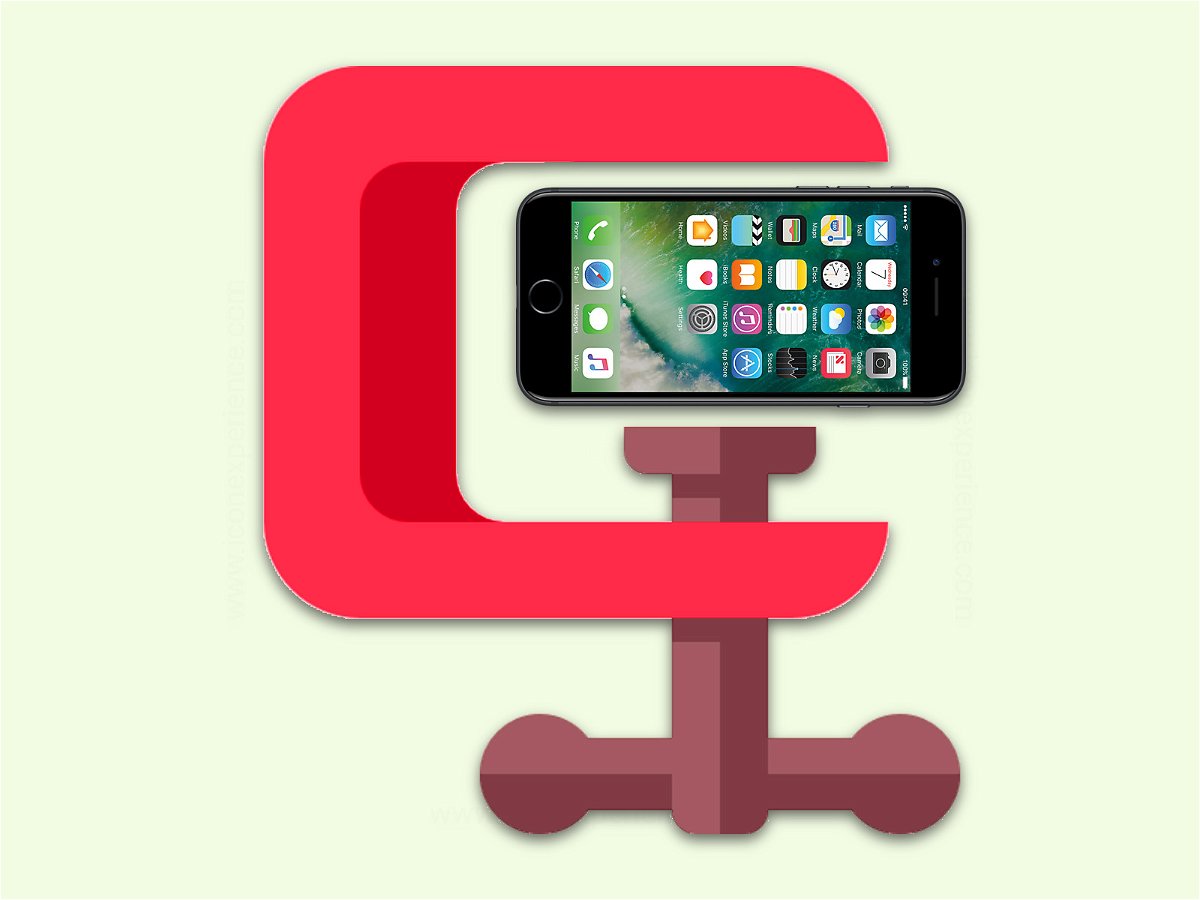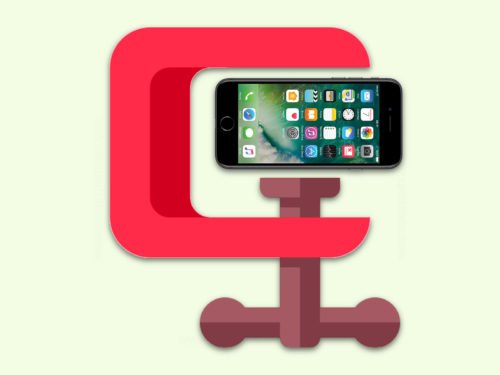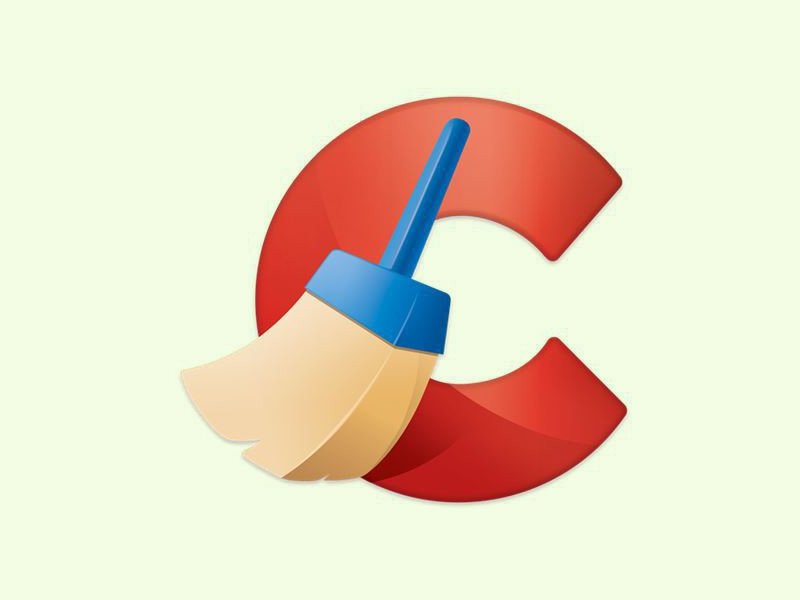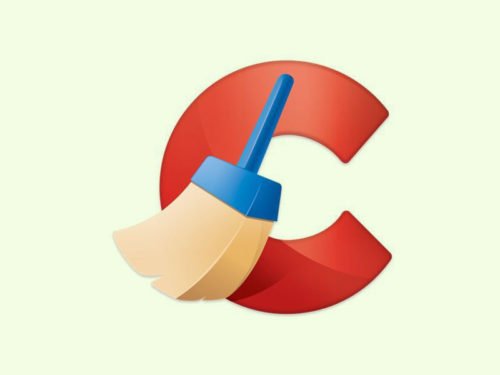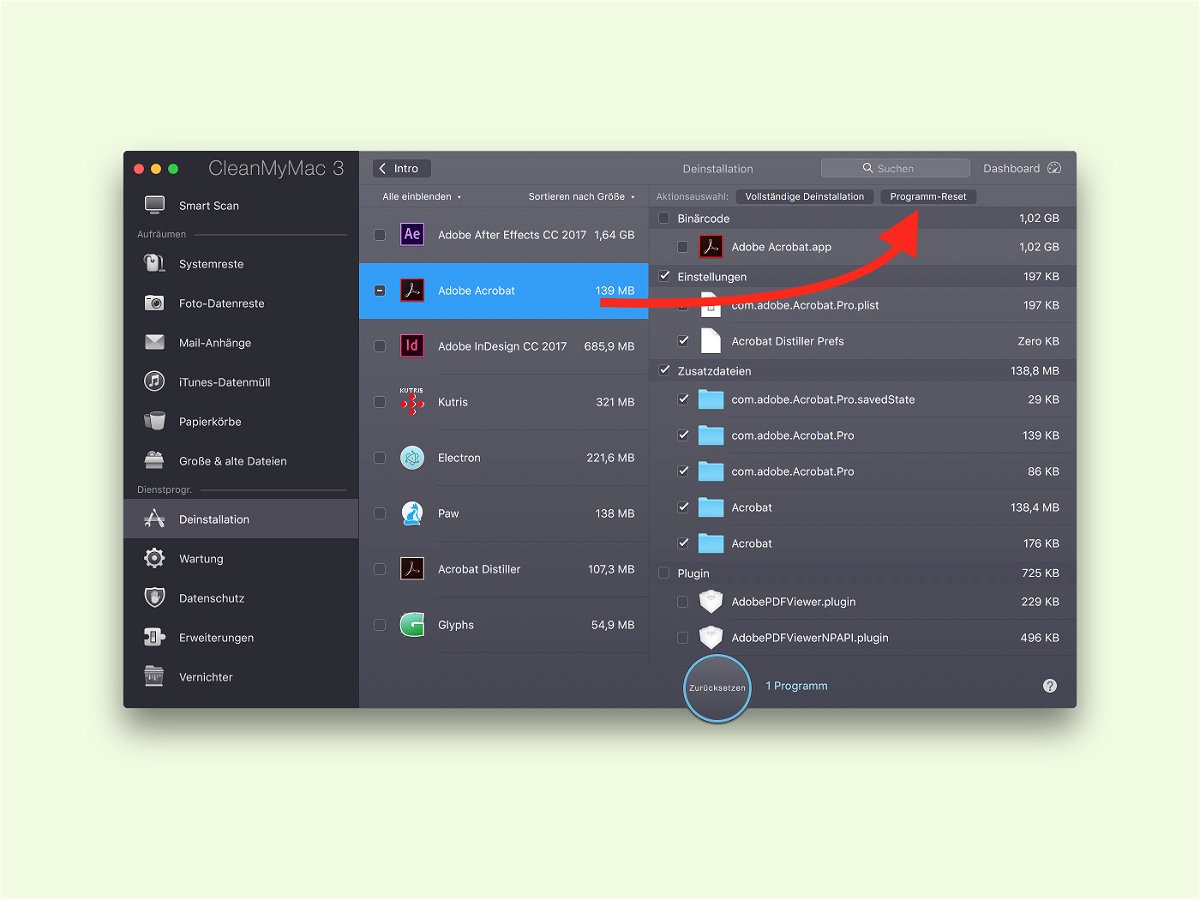
20.03.2017 | Tipps
Wenn ein Programm nicht mehr so funktioniert, wie es soll, ist das ärgerlich – besonders dann, wenn man es dringend braucht. Streikt eine Anwendung und hängt sich auf, liegt das oft an den Einstellungen. Am Mac lassen sich diese bequem zurücksetzen.
Am einfachsten funktioniert der Reset eines Mac-Programms über ein Tool wie CleanMyMac. Beim Zurücksetzen werden sämtliche Einstellungen und Anpassungen der Anwendung gelöscht. Die Programm-Daten selbst bleiben aber erhalten.
In CleanMyMac wechselt man zuerst auf der linken Seite zum Bereich Deinstallation. Dann warten, bis die Liste der Programme geladen ist. Nun den Eintrag des defekten Programms markieren, dann rechts auf Programm-Reset klicken. Sobald unten auf Löschen geklickt wird, erfolgt die Reparatur der ausgewählten Anwendung.
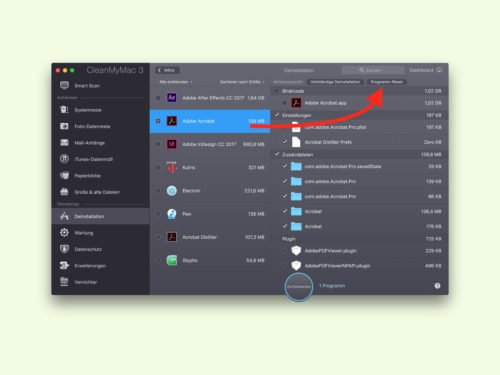
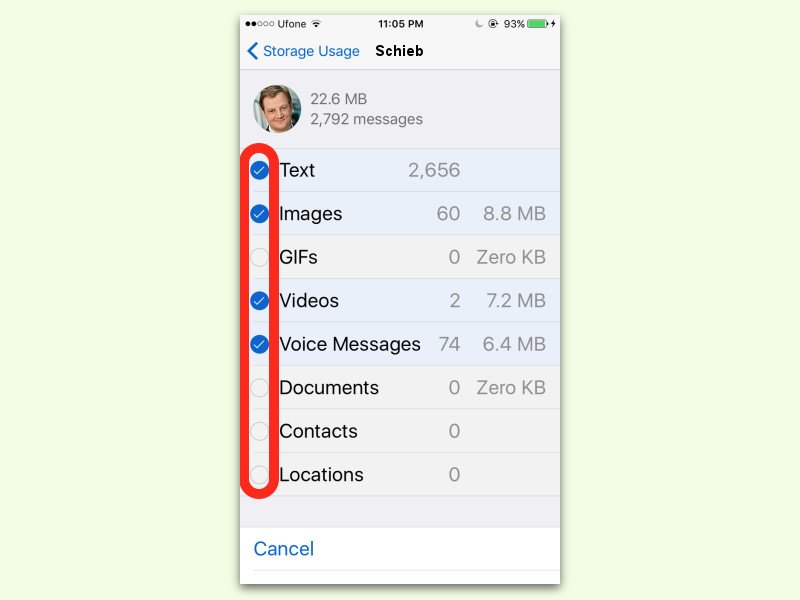
02.03.2017 | iOS
Jetzt kommt der Frühjahrs-Putz dran. Das gilt auch für WhatsApp. Hier lassen sich alle Bilder, Videos und Medien einer bestimmten Unterhaltung auf einmal löschen.
Dazu als Erstes nachsehen, ob ein Update für WhatsApp verfügbar ist. Im Moment (Stand Anfang März 2017) gibt’s die General-Löschfunktion nur für iOS.
In WhatsApp zum Tab Einstellungen navigieren. Hier auf Daten- und Speicher-Nutzung, Speicher-Nutzung tippen. Auf den ersten Blick ist hier der Platz zu sehen, den jede Unterhaltung belegt.
Nun auf eine Unterhaltung tippen, nach unten scrollen und den Chat leeren. Text, Bilder, Videos und Audio-Nachrichten werden ausgewählt, aber noch nicht entfernt. Bei denen, die man behalten will, den Haken entfernen. Zum Schluss dann auf den Leeren-Button tippen.
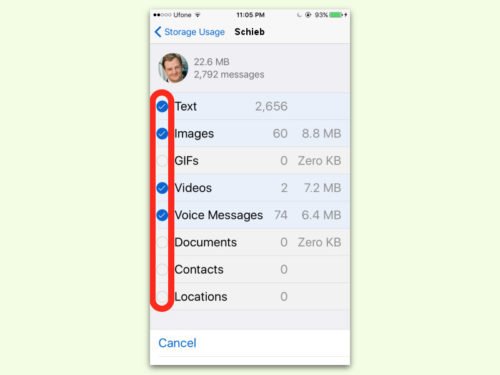

04.02.2017 | Linux
Auf Debian-basierten Systemen werden Updates oft automatisch eingespielt. Das gilt auch für Aktualisierungen des Linux-Kernels. Das Problem: Die /boot-Partition wird immer voller, denn die alten Kernel werden nicht automatisch entfernt.
Mit einem simplen Kommando können Administratoren das Problem leicht lösen. Dazu wird als Erstes ein Terminal gestartet. Der folgende Befehl entfernt dann nicht mehr benötigte Pakete – dazu gehören auch alte Linux-Kernel:
sudo apt-get autoremove [Enter]
Nach Eingabe des Admin-Passworts erscheint eine Übersicht der Pakete, die vom System oder Server gelöscht werden. Sind darunter auch Pakete, deren Namen mit „linux-…“ beginnt, sollte man nach Abschluss des Entfernens noch manuell den Boot-Loader aktualisieren, etwa mit update-grub, falls GRUB installiert ist.

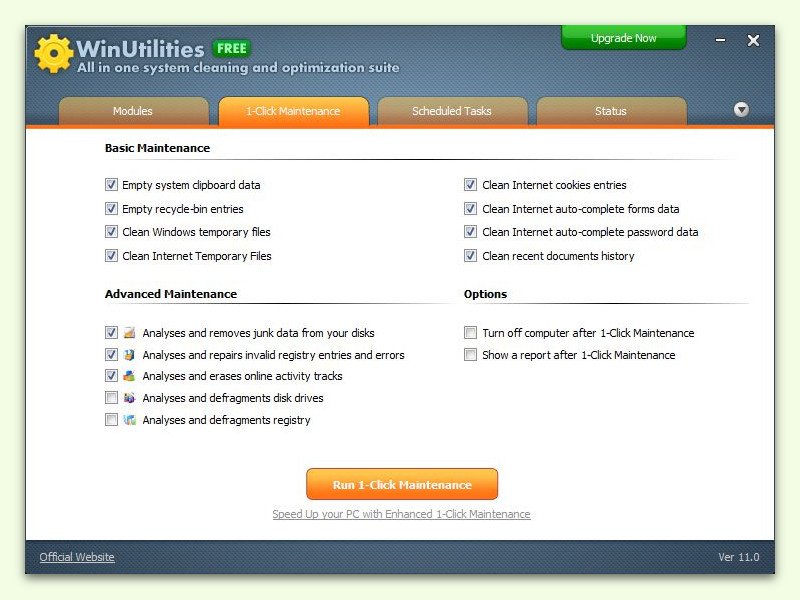
01.01.2017 | Tipps
Wenn der PC nur noch langsam reagiert, muss aufgeräumt werden. Am einfachsten geht das mit Spezial-Tools, die für genau diese Aufgabe optimiert sind. KOSTENLOS nutzbar sind zum Beispiel die WinUtilities, die den Computer mit einem Klick aufräumen.
Neben der einfachen Schnell-Reinigung des Systems, bei der verschiedene Optimierungen und Bereinigungen automatisch ablaufen, verfügen die WinUtilities auch über weitere Tools. Damit kann etwa der Verlauf des Browsers geleert werden. Auch die Wiederherstellung von Dateien, die vor Kurzem ungewollt gelöscht wurden, ist meist problemlos möglich.
Über den Bereich „Module“ kann der Nutzer auf die weiteren Funktionen der WinUtilities zugreifen, darunter ein Bereinigungs-Modul für Laufwerke und die Registry. Auch eine Defragmentierung und das Aufräumen der automatisch startenden Programme ist mit den WinUtilities ein Leichtes.
https://hi.ylcomputing.com/products/winutilities-free
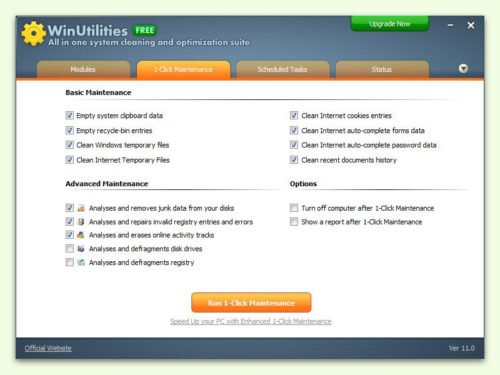
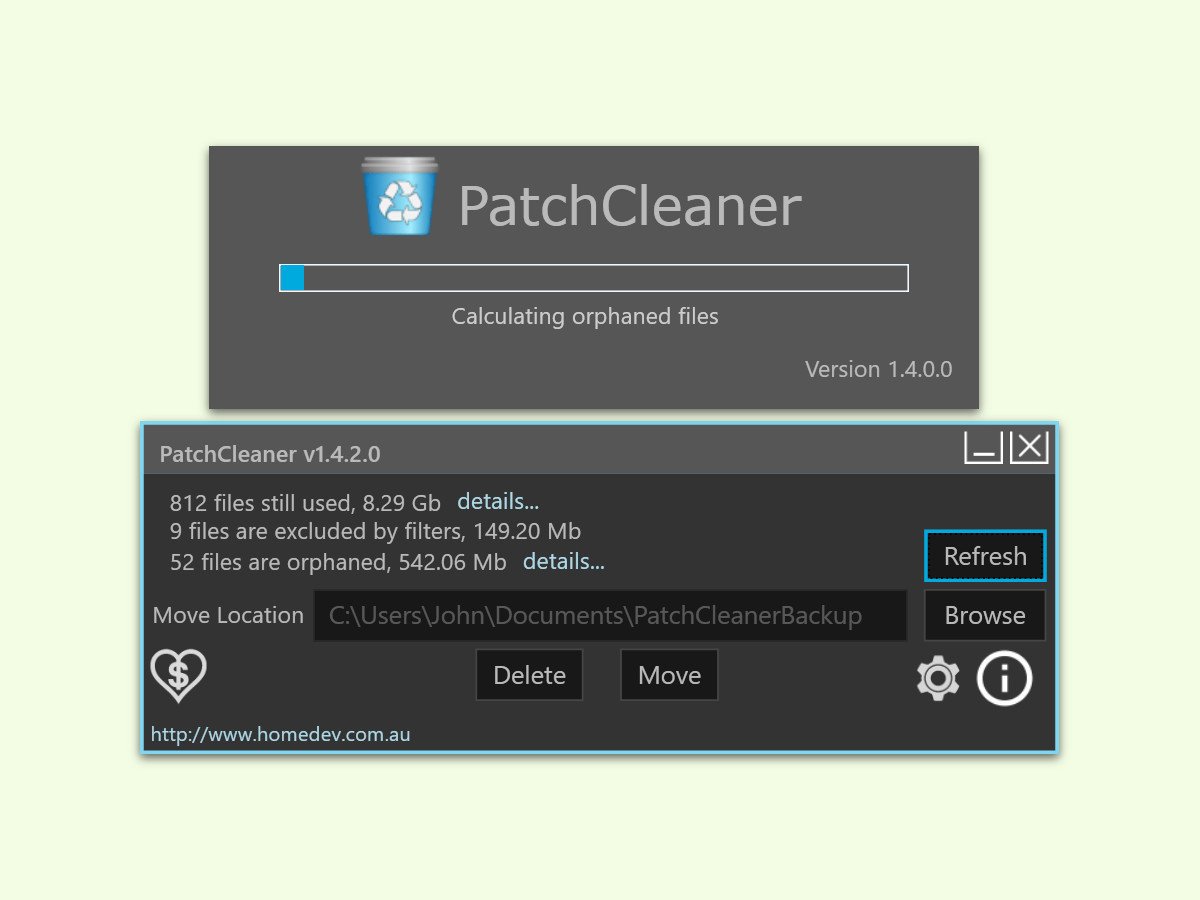
31.12.2016 | Tipps
Je älter die Windows-Installation schon ist, desto mehr Programme wurden inzwischen installiert und auch wieder entfernt. Bei vielen Anwendungen bleibt nach dem Löschen ein Rest an Daten übrig. Mit einem GRATIS-Tool lassen sich diese Reste beseitigen.
Der PatchCleaner untersucht dazu den Speicher des Windows-Installers. Der befindet sich meist unter C:\Windows\Installer und belegt schnell mal mehrere Gigabyte. Doch nicht alle Dateien in diesem Ordner werden weiterhin benötigt.
Deswegen untersucht der PatchCleaner, welche MSI-Installer-Daten aus diesem Ordner entfernt werden können – etwa, weil sie zu Programmen gehören, die gar nicht mehr auf dem System vorhanden sind. Über den Move-Button lassen sich die gefundenen, mit orphaned markierten Dateien dann zur Sicherheit auf eine externe Festplatte verschieben – für den Fall, dass sie später doch noch benötigt werden.
www.homedev.com.au/Free/PatchCleaner
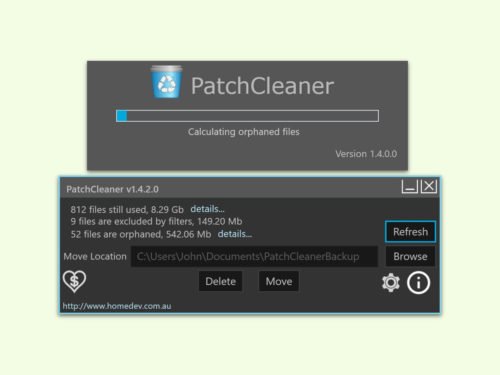
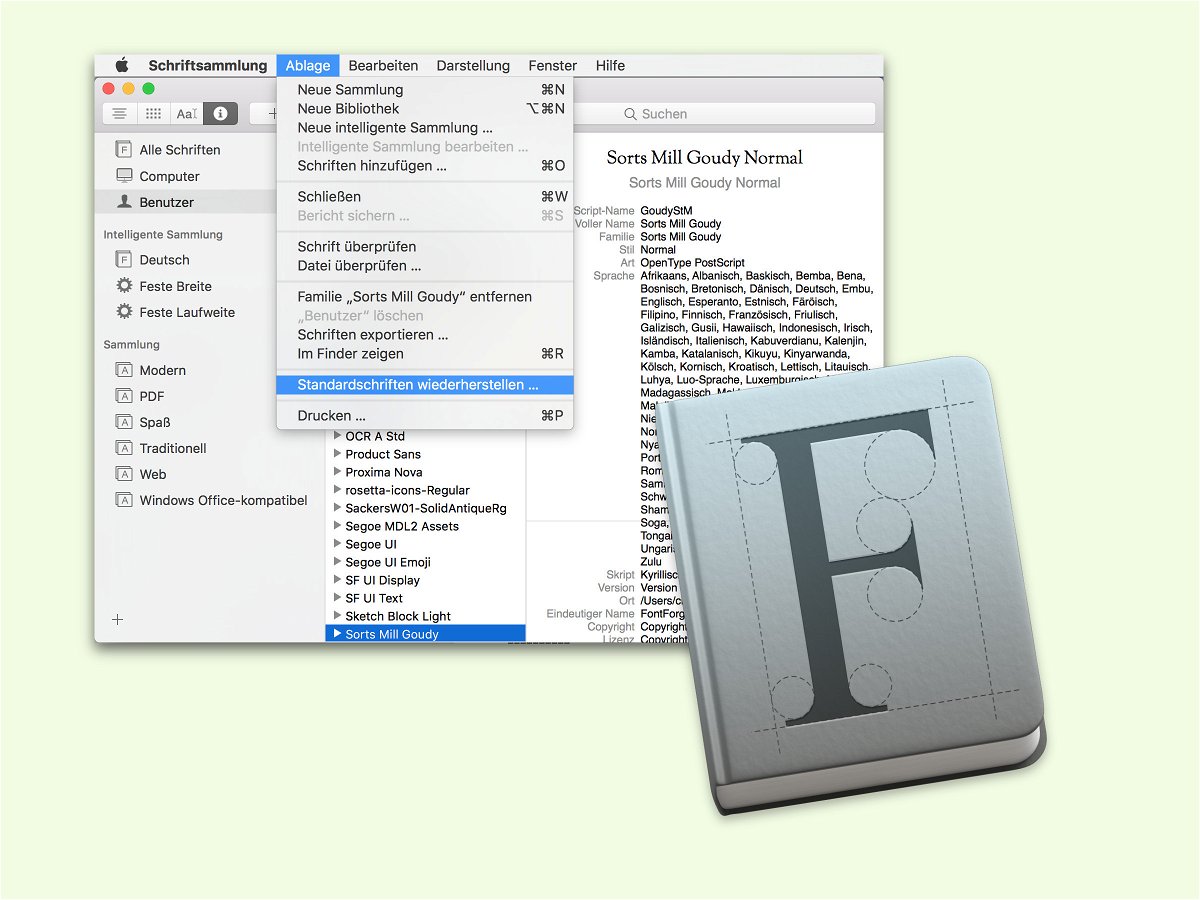
29.11.2016 | macOS
Reagiert der Mac immer lahmer, kann das an einem überfüllten Schriften-Ordner liegen. Denn neben den Schriften, die das System bereits mitbringt, installieren auch viele Programme ihre eigenen Schriften, oft ungefragt. Hat die Anzahl der Schriften Einfluss auf die Leistung des Macs, muss hier ausgedünnt werden.
Über die Schrift-Sammlung, die in den Dienst-Programmen gestartet werden kann, startet der Nutzer eine automatische Bereinigung sämtlicher Schriften, die nicht zum System gehören. Dazu im Menü auf Ablage, Standard-Schriften wiederherstellen… klicken. Daraufhin verschiebt das Tool sämtliche nachträglich installierten Schriften in die separaten Ordner
- /Library/Fonts (Removed) und
- ~/Library/Fonts (Removed).
In welchem Ordner eine Schrift dabei landet, hängt davon ab, ob sie nur für den aktuellen Nutzer installiert war oder systemweit. Nach der Bereinigung muss der Mac im sicheren Modus (beim gesamten Boot-Vorgang die [Shift]-Taste gedrückt halten) und danach nochmals normal neu gestartet werden.
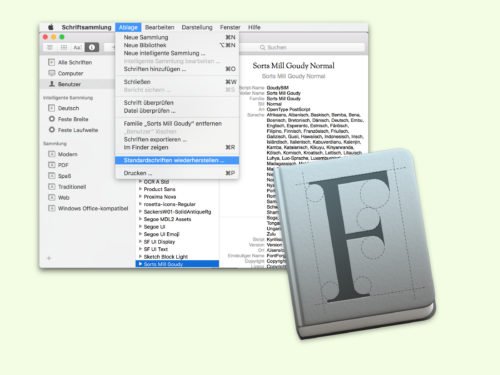
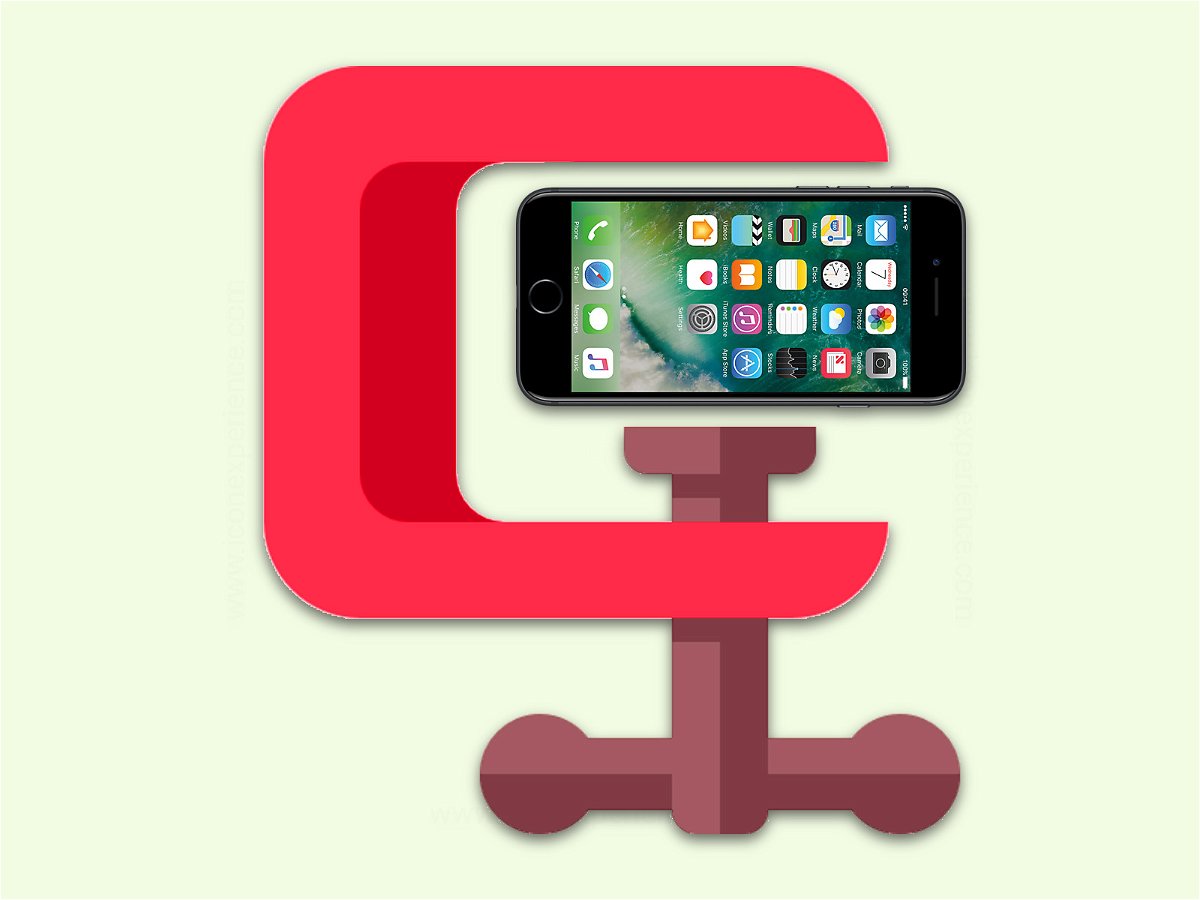
29.11.2016 | Mobility
Wenn es um mehr Platz zum Speichern von Inhalten geht, ist einem jeder Trick recht. Wir stellen einen Weg vor, wie sich auf einem iOS-Gerät mehr Platz schaffen lässt, ohne dass dazu Fotos, Videos oder gar Apps gelöscht werden müssen.
Dazu einfach in den App Store wechseln und den Download einer riesigen App starten, zum Beispiel ein großes kostenloses Spiel. Dabei spielt es keine Rolle, ob der Download größer ist als der verbleibende Platz auf dem Gerät. Nach Abschluss des Downloads kann die App wieder gelöscht werden und es bleibt mehr freier Speicher als vorher.
Der Grund: Für jede App verwaltet iOS einen Cache, in dem Bilder und weitere Daten abgelegt werden. Im Gegensatz zu Android kann dieser unsichtbare Speicher allerdings nicht manuell vom Nutzer bereinigt werden. Benötigt man aber Platz, etwa für eine große App, räumt das System auf – und schafft Platz.
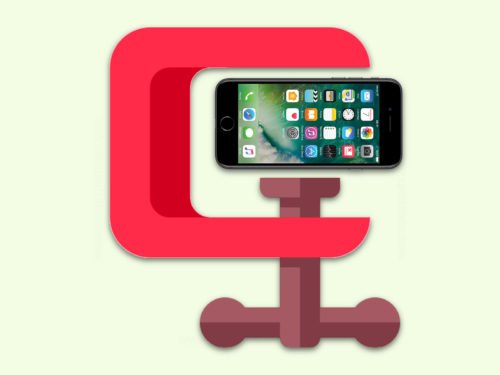
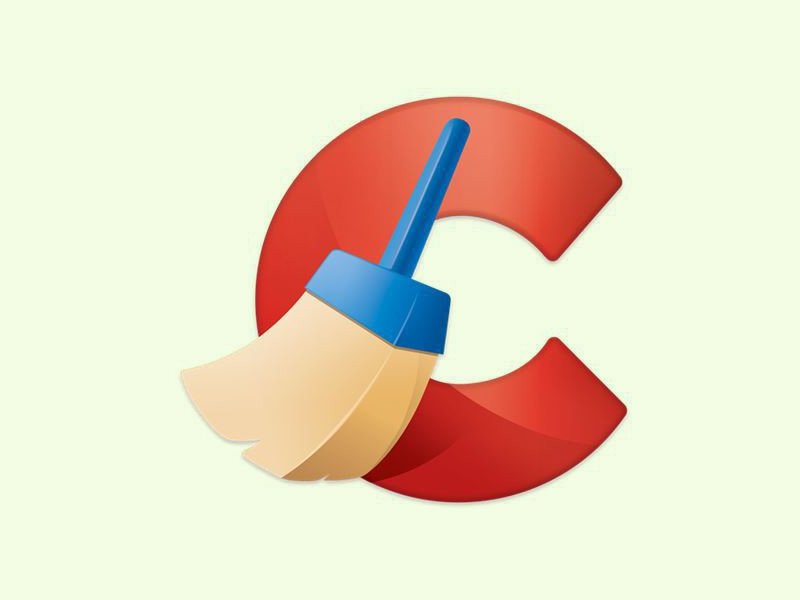
29.11.2016 | Windows
Startet man in Windows 10 das kostenlose Putz-Programm CCleaner, reagiert das System unter Umständen nur mit einem Fehler darauf. Dieses Problem lässt sich allerdings schnell und einfach beheben.
Die Fehler-Meldung besagt, das Tool CCleaner sei nicht mit der Windows-Version kompatibel. Das Problem tritt immer dann auf, wenn der Anwender den CCleaner länger nicht mehr aktualisiert hat. Denn die kostenlose Version von CCleaner sucht zwar nach verfügbaren Updates, installiert diese aber nicht automatisch.
Zur Lösung dieses Problems also im Browser zur Adresse www.piriform.com/ccleaner surfen, dort die kostenlose Edition von CCleaner herunterladen und dann installieren. Dabei darauf achten, dass keine nicht erwünschten Dritt-Programme mit installiert werden. Nach dem Upgrade startet CCleaner wieder problemlos.